BIOS را بر روی کامپیوتر پیکربندی می کنیم
اگر شما یک رایانه یا لپ تاپ را جمع آوری کردید، BIOS آن در حال حاضر به درستی پیکربندی شده است، اما شما همیشه می توانید تنظیمات شخصی انجام دهید. هنگامی که رایانه به تنهایی مونتاژ می شود، برای کارکرد مناسب آن بایست بایوس را به صورت خود تنظیم کنید. همچنین این نیاز ممکن است بوجود آید اگر یک جزء جدید به مادربورد متصل شده باشد و تمام پارامترها به طور پیش فرض تنظیم مجدد شوند.
محتوا
درباره رابط و کنترل در بایوس
رابط نسخه های بسیاری از نسخه های BIOS، به استثنای مدرن ترین، یک پوسته گرافیکی اولیه است که در آن چندین آیتم منو وجود دارد که می توانید به صفحه دیگری با پارامترهای قابل تنظیم منتقل کنید. به عنوان مثال، بخش " منوی بوت" کاربر را با پارامترهای توزیع اولویت بوت کامپیوتر باز میکند، به این ترتیب شما می توانید دستگاهی را که از آن کامپیوتر بوت می شود را انتخاب کنید.
همچنین ببینید: چگونه بوت کامپیوتر را از فلش درایو USB بگذاریم
در مجموع، 3 تولید کننده BIOS موجود در بازار وجود دارد، و هر یک از آنها دارای یک رابط است که می تواند به طور قابل توجهی خارج از حد متفاوت باشد. به عنوان مثال، AMI (American Megatrands Inc.) یک منوی بالا دارد:
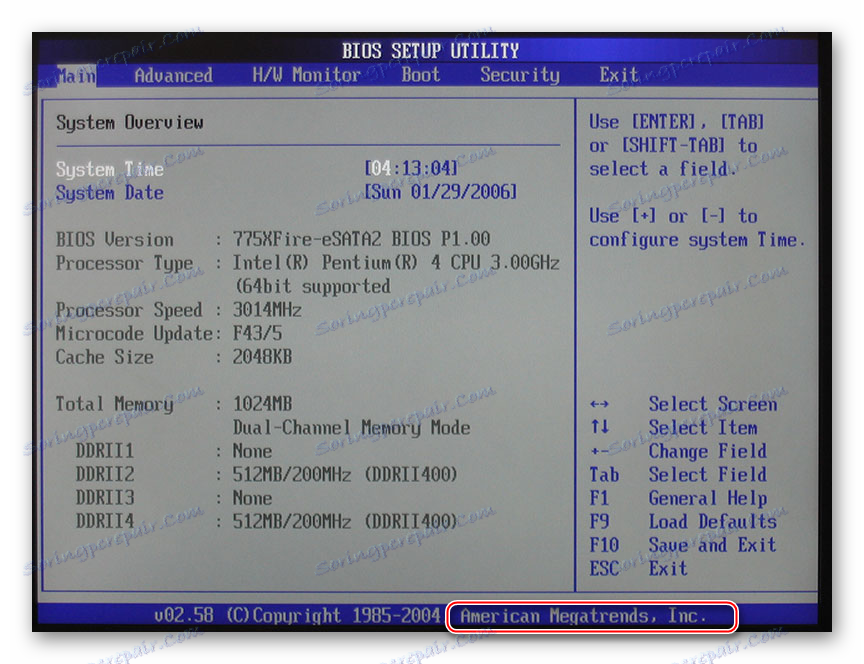
در برخی از نسخه های فینیکس و جایزه، تمام بخش ها در صفحه اصلی در قالب میله ها قرار می گیرند.
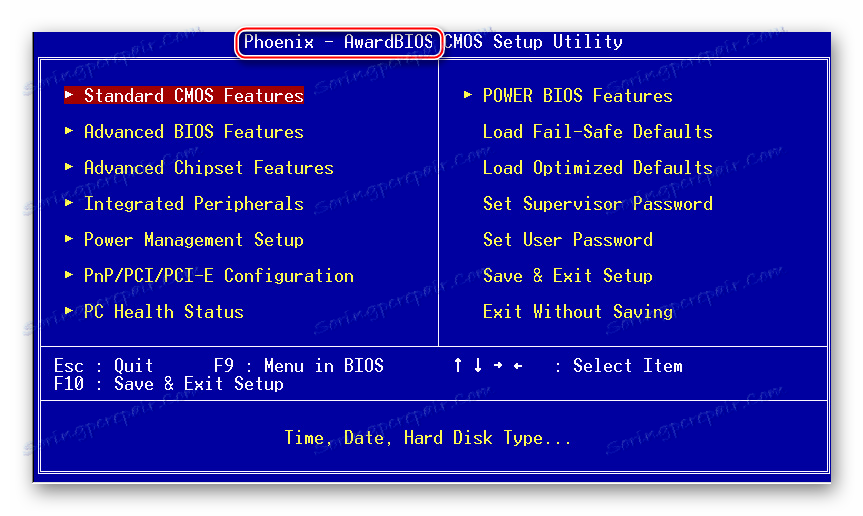
به علاوه، بسته به سازنده، نام برخی از اقلام و پارامترها ممکن است متفاوت باشد، گرچه آنها همان معنی را دارند.
تمام حرکات بین نقاط با کمک کلید های arrow ایجاد می شود و انتخاب با کمک Enter . برخی از تولید کنندگان حتی یک پاور پوینت خاص را در رابط BIOS، که در آن می گوید که کلید مسئول چه چیزی است. در UEFI (مدرن ترین نوع BIOS) یک رابط کاربری پیشرفته تر است، توانایی کنترل با یک موس کامپیوتر و ترجمه برخی از موارد به روسی (دومی بسیار نادر است).
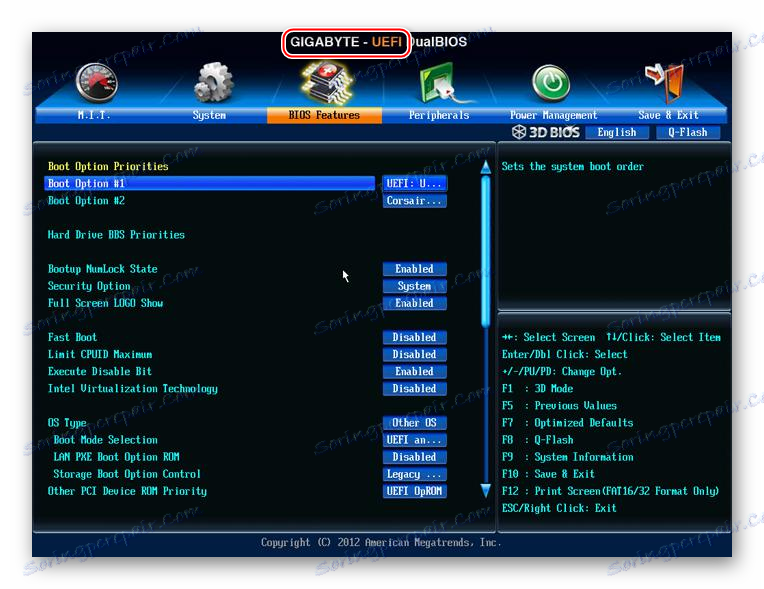
تنظیمات پایه
تنظیمات اساسی شامل پارامترهای زمان، تاریخ، اولویت بوت کامپیوتر، تنظیمات مختلف برای حافظه، هارد دیسک و درایوهای دیسک است. با توجه به اینکه شما فقط کامپیوتر را نصب کرده اید، لازم است این پارامترها را پیکربندی کنید.
آنها در قسمت های اصلی ، استاندارد CMOS و Boot قرار می گیرند . به یاد داشته باشید که بسته به سازنده، نام ممکن است متفاوت باشد. برای شروع، تاریخ و زمان را برای این دستورالعمل تنظیم کنید:
- در قسمت "Main"، "Time System" را پیدا کنید، آن را انتخاب کنید و Enter را فشار دهید تا تنظیمات انجام شود. زمان را تنظیم کنید. در یک BIOS از یک توسعه دهنده دیگر، پارامتر "زمان سیستم" به سادگی می تواند "زمان" نامیده شود و در بخش "ویژگی های استاندارد CMOS" قرار گیرد .
- نیازهای مشابه باید با تاریخ انجام شود. در "Main"، "System Date" را پیدا کرده و مقداری قابل قبول را تنظیم کنید. اگر شما یک توسعه دهنده دیگر دارید، سپس تنظیمات تاریخ را در قسمت "ویژگی های CMOS استاندارد" مشاهده کنید ، پارامتر مورد نیاز شما باید به سادگی به نام "تاریخ" باشد.
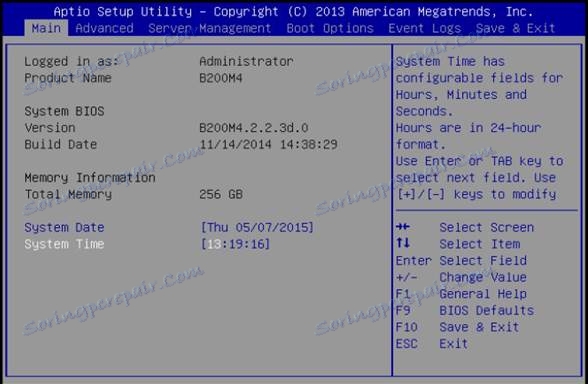
حالا شما باید تنظیم اولویت دیسک های سخت و درایو ها را تنظیم کنید. گاهی اوقات، اگر این کار انجام نشود، سیستم به سادگی بوت نمی شود. تمام پارامترهای لازم در بخش "اصلی" یا "ویژگی های استاندارد CMOS" (بسته به نسخه BIOS) است. دستورالعمل گام به گام در مثال BIOS جایزه / فینیکس به نظر می رسد به شرح زیر است:
- توجه به آیتم ها "استاد / برده اولیه اس IDE" و "اساتید ثانویه IDE، برده" . در صورتی که ظرفیت آنها بیش از 504 مگابایت باشد، تنظیمات سختافزار باید تنظیم شود. یکی از این موارد را با کلیدهای پیکان انتخاب کرده و Enter را فشار دهید تا به تنظیمات پیشرفته بروید.
- برعکس پارامتر "IDE HDD Auto Detection" ، توصیه می شود تنظیم "فعال کردن" را تنظیم کنید زیرا مسئولیت قرار دادن خودکار تنظیمات دیسک پیشرفته است. شما می توانید آنها را خودتان تنظیم کنید، اما شما باید تعداد سیلندرها، انقلاب ها و غیره را بدانید. در صورتی که یکی از این نکات نادرست باشد، دیسک به طور کامل کار نخواهد کرد، بنابراین بهتر است این تنظیمات را به سیستم اختصاص دهید.
- به طور مشابه، باید با یک مورد دیگر از مرحله 1 انجام شود.
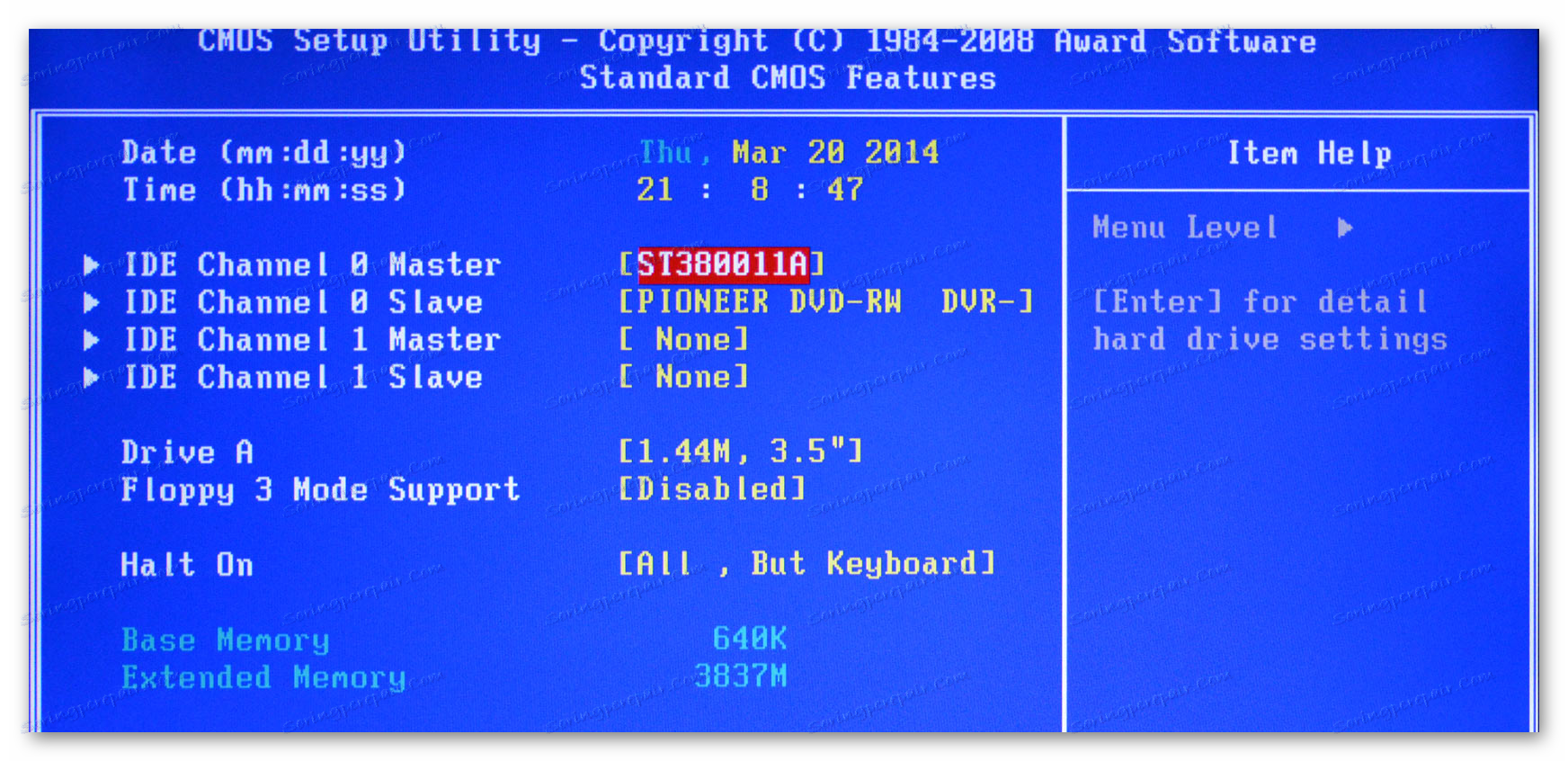
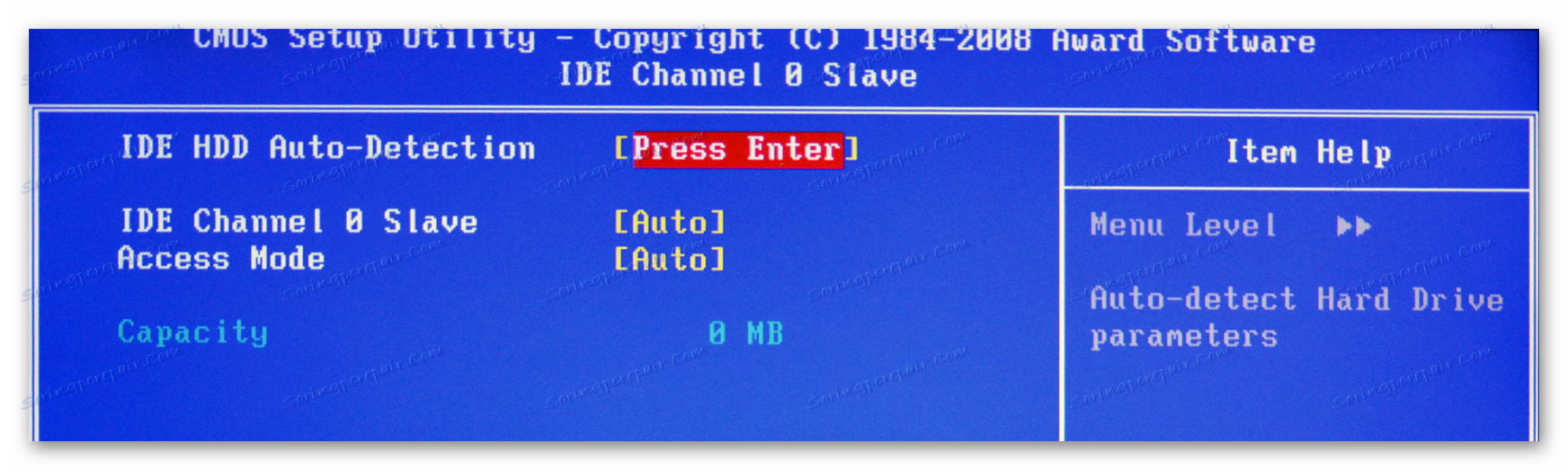
تنظیمات مشابه باید به کاربران BIOS از AMI انجام شود، فقط در اینجا پارامترهای SATA تغییر می کنند. از این راهنما برای کار استفاده کنید:
- در "اصلی" توجه داشته باشید اقلام که "SATA (شماره)" نامیده می شود . بسیاری از آنها وجود خواهد داشت، زیرا هارد دیسک های پشتیبانی شده توسط رایانه شما وجود دارد. تمام دستورالعمل ها بر اساس مثال «SATA 1» بررسی می شوند - این مورد را انتخاب کرده و Enter را فشار دهید. اگر چندین نقطه SATA داشته باشید ، همه مراحل را که باید با هر کدام از نکات زیر انجام شود.
- اولین پارامتر پیکربندی شده "نوع" است . اگر شما نوع اتصال هارد دیسک خود را نمی دانید، سپس مقدار "Auto" را در مقابل آن قرار دهید و سیستم آن را خودتان تعیین می کند.
- به "LBA حالت بزرگ" بروید . این پارامتر مسئول توانایی کار روی دیسک های با اندازه بیش از 500 مگابایت می باشد، پس مطمئن شوید که "Auto" را در مقابل آن قرار دهید.
- تنظیمات باقی مانده، تا علامت "32 بیت انتقال داده" ، مقدار "خودکار" را قرار دهید .
- در مقابل "انتقال داده 32 بیتی" شما باید مقدار را به "فعال" تنظیم کنید .
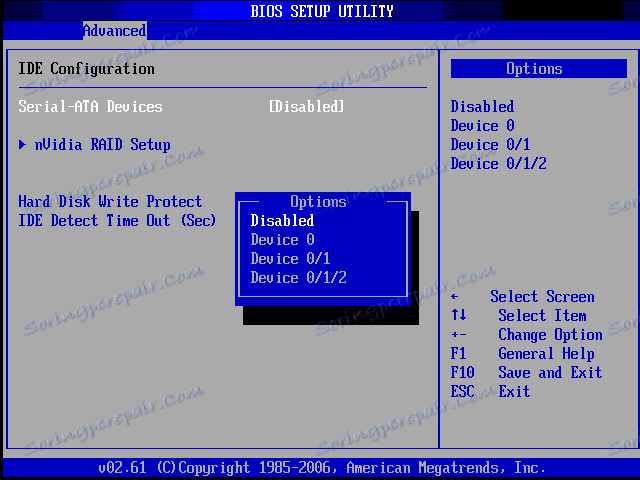
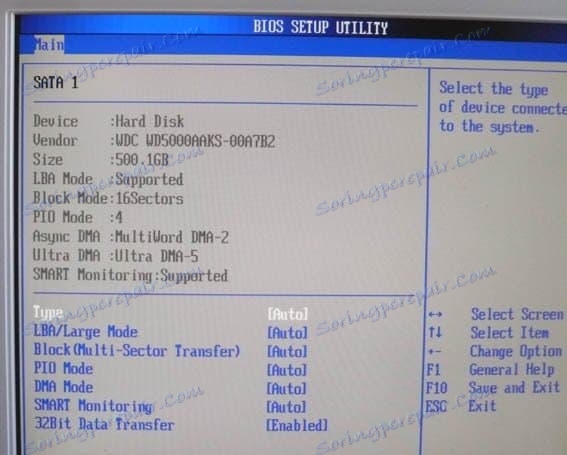
کاربران AMI BIOS می توانند تنظیمات پیش فرض را در اینجا کامل کنند، اما توسعه دهندگان جایزه و Phoenix دارای چندین مورد اضافی هستند که نیاز به ورودی کاربر دارند. همه آنها در قسمت "ویژگی های CMOS استاندارد" قرار دارند . در اینجا یک لیست از آنها وجود دارد:
- "Drive A" و "Drive B" - این موارد مسئول کار درایوها هستند. اگر چنین سازه ای وجود نداشته باشد، پس در مقابل هر دو مورد شما باید مقدار "هیچ" را قرار دهید . اگر درایو وجود دارد، شما باید نوع درایو را انتخاب کنید، بنابراین توصیه می شود قبل از همه ویژگی های رایانه خود را دقیق تر مطالعه کنید؛
- "متوقف کردن" - مسئول متوقف کردن بوت OS زمانی که آن را تشخیص هر گونه خطا. توصیه می شود مقدار "بدون خطا" را تعیین کنید ، در صورتی که خطاهای غیر جدی شناسایی نمی شوند، بوت کامپیوتر قطع نخواهد شد. تمام اطلاعات مربوط به آخرین بر روی صفحه نمایش داده می شود.
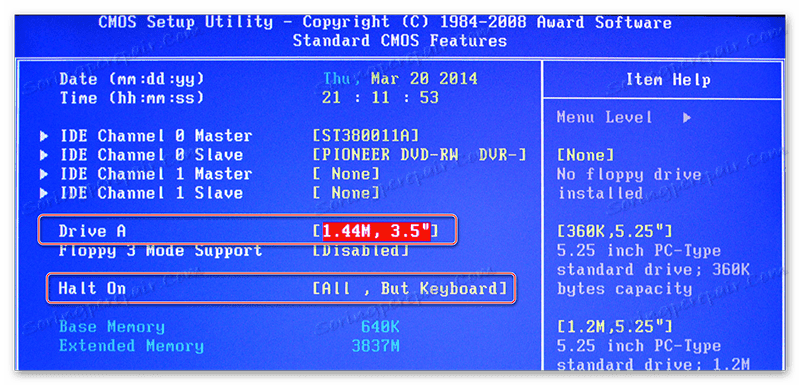
در این تنظیمات استاندارد می تواند تکمیل شود. معمولا نیمی از این نکات در حال حاضر به آنچه نیاز دارید دارید.
گزینه های پیشرفته
این بار تمام تنظیمات در بخش «پیشرفته» ساخته خواهد شد. این در BIOS از هر سازنده است، اگرچه ممکن است نام دیگری کمی متفاوت باشد. در داخل ممکن است تعداد مختلفی از نقاط بسته به سازنده باشد.
رابط کاربری در مثال AMI BIOS را در نظر بگیرید:
- "پیکربندی JumperFree" در اینجا بخش بزرگی از تنظیمات مورد نیاز برای ایجاد کاربر است. این مورد بلافاصله مسئول تنظیم ولتاژ در سیستم، سرعت بخشیدن به هارد دیسک و تنظیم فرکانس عملکرد برای حافظه است. اطلاعات بیشتر در مورد تنظیم - فقط در زیر؛
- "تنظیمات پردازنده" همانطور که از نامش بر می آید، دستکاری های پردازنده های مختلف در اینجا انجام می شود، اما اگر تنظیمات پیش فرض را پس از ساخت کامپیوتر انجام دهید، نیازی به تغییر در این مرحله نیست. این معمولا در صورت نیاز برای سرعت بخشیدن به کار CPU قابل دسترسی است؛
- "چیپ ست" مسئولیت چیپ ست و عملکرد چیپ ست و بایوس. یک کاربر عادی نیازی به نگاه کردن به اینجا ندارد
- "پیکربندی درون دستگاه" پیکربندی پیکربندی برای کار مشترک از عناصر مختلف در مادربرد وجود دارد. به طور کلی، تمام تنظیمات به طور خودکار در حال حاضر به طور خودکار ساخته شده است؛
- "PCIPnP" - تنظیم توزیع دستگیره های مختلف. شما لازم نیست که در این مرحله کاری انجام دهید؛
- "پیکربندی USB" در اینجا شما می توانید پشتیبانی از پورت های USB و دستگاه های USB برای ورودی (صفحه کلید، موس و غیره) را پیکربندی کنید. معمولا، همه پارامترها در حال حاضر به طور پیش فرض فعال هستند، اما توصیه می شود که وارد شوید و بررسی کنید - اگر یکی از آنها غیرفعال است، سپس آن را وصل کنید.
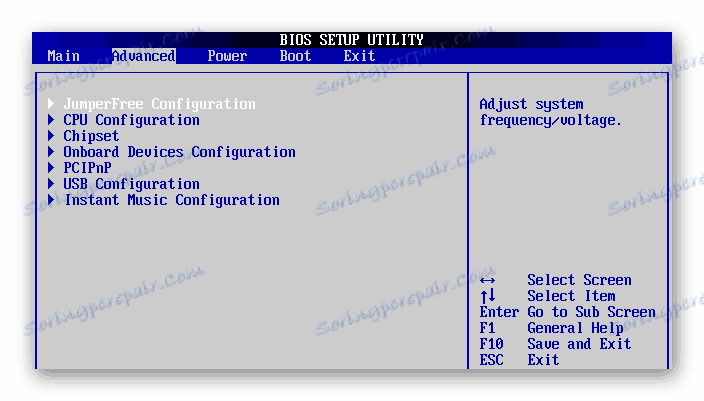
جزئیات بیشتر: چگونگی فعال کردن USB در BIOS
حالا بگذارید به طور مستقیم به تنظیمات پارامترها از Item JumperFree Configuration برویم :
- در ابتدا، به جای پارامترهای مورد نیاز، ممکن است یک یا چند بخش وجود داشته باشد. اگر چنین است، به یکی از آن "پیکربندی سیستم فرکانس / ولتاژ" بروید .
- اطمینان حاصل کنید که در مقابل تمام پارامترهایی که وجود دارد، مقدار "خودکار" یا "استاندارد" است . تنها استثنائات آن پارامترهایی هستند که در آن مقدار عددی تنظیم شده است، به عنوان مثال، "33.33 مگاهرتز" . آنها نیازی به تغییر چیزی ندارند
- اگر یکی از آنها "دستی" یا هر چیز دیگری باشد، سپس با استفاده از کلیدهای جهت دار، این مورد را انتخاب کنید و وارد کنید تا تغییرات انجام شود.
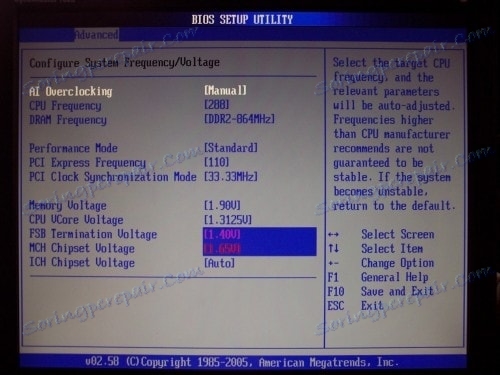
جایزه و ققنوس نیازی به پیکربندی این پارامترها ندارند، زیرا به طور پیشفرض به درستی پیکربندی شده و در یک بخش کاملا متفاوت هستند. اما در بخش "پیشرفته" شما تنظیمات پیشرفته برای تنظیم اولویت های بوت را خواهید یافت. اگر رایانه در حال حاضر دارای یک هارد دیسک با یک سیستم عامل نصب شده بر روی آن، در «اولین بوت دستگاه» مقدار "HDD-1" را انتخاب کنید (گاهی اوقات شما باید "HDD-0" را انتخاب کنید ).
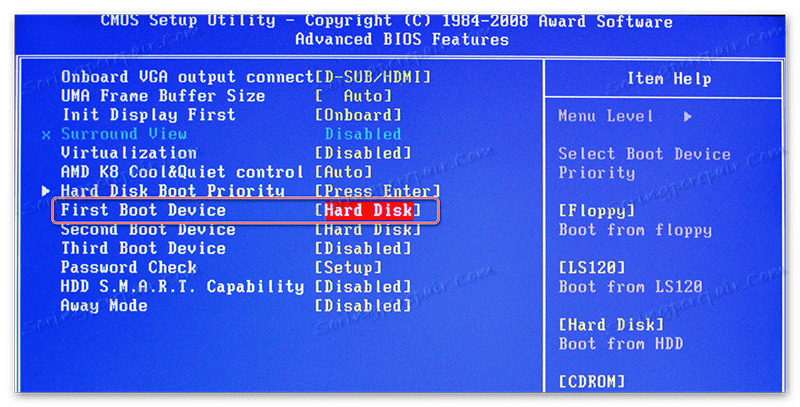
اگر سیستم عامل بر روی هارد دیسک هنوز نصب نشده باشد، به جای آن توصیه می شود مقدار "USB-FDD" قرار دهید .
همچنین ببینید: نحوه نصب یک بوت از درایو فلش
همچنین، جایزه و ققنوس در بخش «پیشرفته» ، یک مورد مربوط به تنظیمات ورود به سیستم BIOS را با یک رمز عبور - "بررسی رمز عبور" . اگر رمز عبور را تنظیم کرده اید، توصیه می شود توجه خود را به این آیتم و مقدار قابل قبول برای شما تنظیم کنید، تنها دو مورد از آنها وجود دارد:
- "سیستم" برای دسترسی به BIOS و تنظیمات آن، باید رمز ورود صحیح را وارد کنید. سیستم هر بار که کامپیوتر را چک می کند بایستی از بایوس درخواست بدهد؛
- "راه اندازی" اگر این مورد را انتخاب کنید، می توانید BIOS را وارد کنید بدون وارد کردن گذرواژه، اما برای دسترسی به تنظیمات آن باید رمز ورودی که قبلا مشخص شده است را وارد کنید. رمز عبور فقط در هنگام تلاش برای ورود به BIOS درخواست می شود.
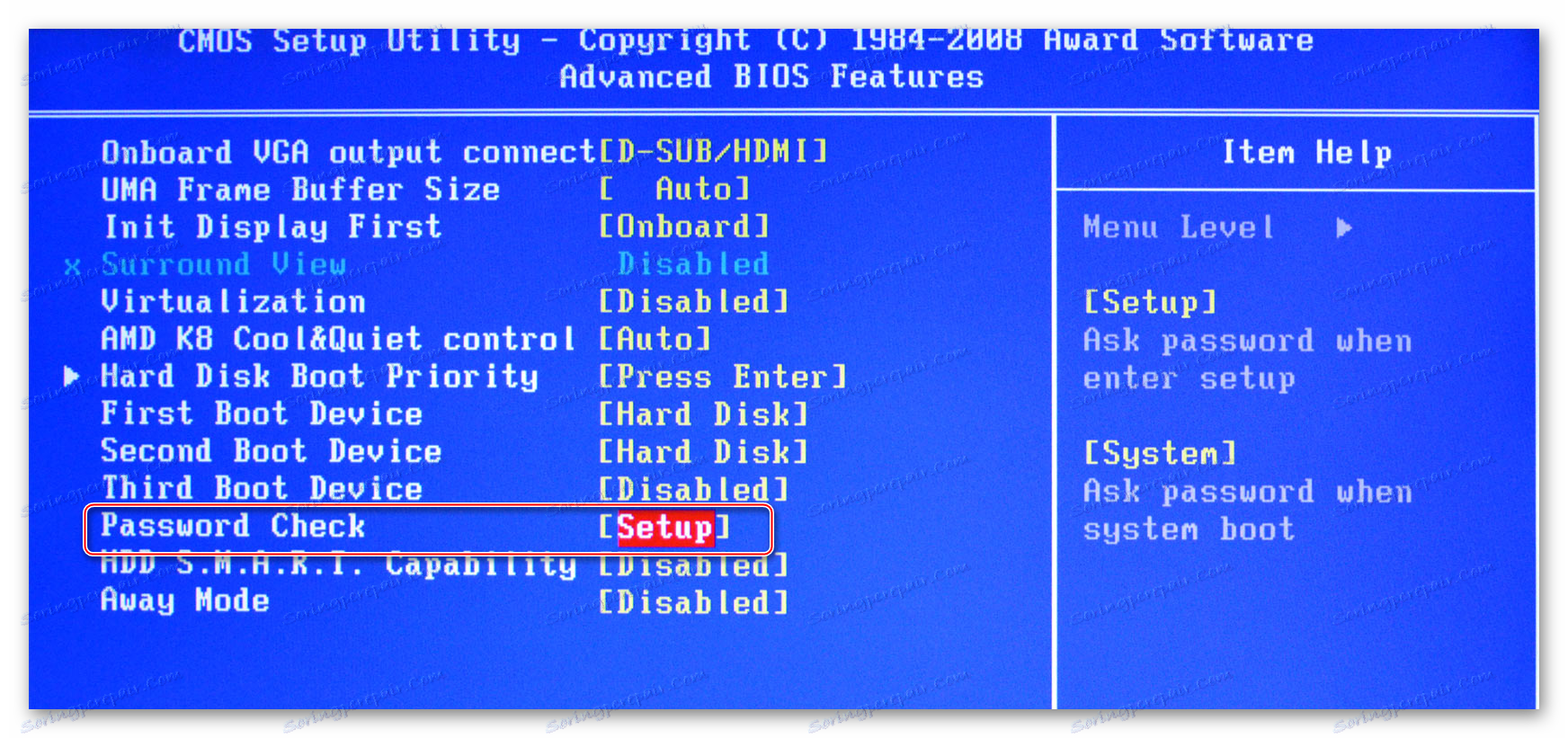
تنظیم امنیت و ثبات
این ویژگی فقط مربوط به صاحبان ماشین آلات با بایوس از جایزه و یا فونیکس است. شما می توانید حداکثر عملکرد یا ثبات را فعال کنید. در اولین مورد، سیستم کار کمی سریعتر انجام می دهد، اما خطر عدم سازگاری با بعضی از سیستم عامل ها وجود دارد. در مورد دوم همه چیز با ثبات تر کار می کند، اما آهسته تر (نه همیشه).
برای فعال کردن حالت عملکرد بالا، "عملکرد بالا" را در منوی اصلی انتخاب کنید و آن را به "فعال کردن" تنظیم کنید . لازم به ذکر است که خطر خراب شدن سیستم عامل وجود دارد، بنابراین در چندین روز در این حالت کار می کند و اگر هرگونه سوءظن که قبلا مشاهده نشد، در سیستم ظاهر می شود، آن را با تنظیم مقدار "غیرفعال" غیرفعال کنید .
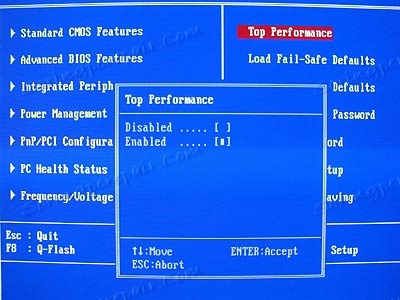
اگر ترجیح میدهید ثبات را به سرعت انجام دهید، توصیه میشود پروتکل تنظیمات امن را دانلود کنید، دو نوع از آنها وجود دارد:
- "پیش فرض های بارگذاری ایمن" . در این مورد، BIOS پروتکل های امن را بارگیری می کند. با این حال، عملکرد به شدت رنج می برد؛
- "بارگیری پیش فرض های بهینه شده" پروتکل ها براساس ویژگی های سیستم شما بارگذاری می شوند، به همین دلیل عملکرد آنها به همان اندازه که در مورد اول رنج می برند رنج می برند. توصیه شده برای دانلود.
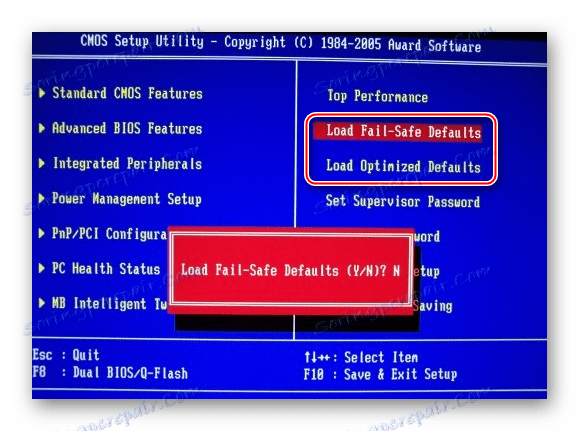
برای دانلود هر کدام از این پروتکل ها، باید یکی از نکات مورد بحث در بالا سمت راست صفحه را انتخاب کنید و سپس با استفاده از کلیدهای Enter یا Y تایید کنید.
تنظیمات رمز عبور
پس از اتمام تنظیمات اساسی، می توانید رمز عبور را تنظیم کنید. در این مورد، هیچکس جز شما نمی توانید به بایوس و / یا قابلیت تغییر هر یک از پارامترهای آن (بسته به تنظیماتی که در بالا توضیح داده شد) دسترسی داشته باشید.
در جایزه و ققنوس، به منظور تنظیم رمز عبور، در صفحه اصلی، گزینه "تنظیم سرپرست رمز" را انتخاب کنید. یک پنجره باز می شود که در آن رمز عبور تا 8 کاراکتر را وارد می کنید، پس از وارد شدن به یک پنجره مشابه باز می شود که در آن شما باید یک رمز عبور مشابه برای تایید ثبت نام کنید. هنگام تایپ کردن، فقط از کاراکترهای لاتین و اعداد عربی استفاده کنید.
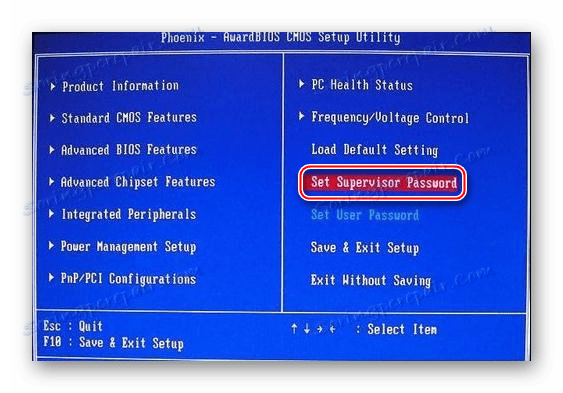
برای حذف رمز عبور، باید "تنظیم سرپرست رمز عبور" را دوباره انتخاب کنید، اما هنگامی که پنجره ورود به یک رمز عبور جدید نمایش داده می شود، آن را خالی بگذارید و Enter را فشار دهید.
در بایوس AMI، رمز عبور کمی متفاوت است. اول، شما باید به قسمت "Boot" بروید ، که در منوی بالا قرار دارد و در آنجا "Supervisor Password" را پیدا کرده اید . رمز عبور با همان جایزه / فینیکس تنظیم و حذف می شود.
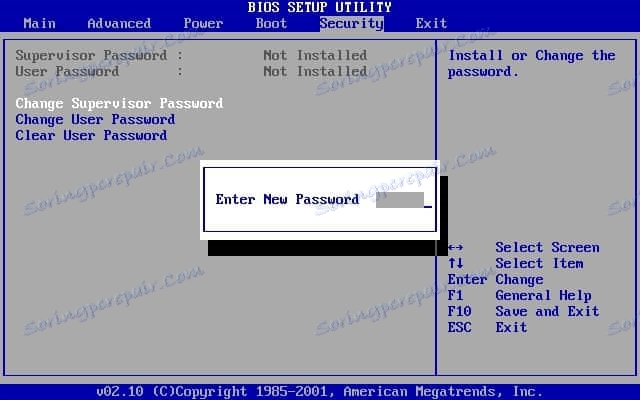
پس از اتمام همه manipulations در BIOS، شما باید آن را در حالی که حفظ تنظیمات قبلا ساخته شده است، خارج شوید. برای انجام این کار، آیتم "ذخیره و خروج" را پیدا کنید . در برخی موارد، شما می توانید از کلید F10 داغ استفاده کنید.
پیکربندی BIOS به همان اندازه دشوار است که ممکن است در نگاه اول ظاهر شود. علاوه بر این، اغلب تنظیمات توصیف شده اغلب به طور پیش فرض به طور پیش فرض تنظیم شده است، همانطور که برای کارکرد رایانه عادی ضروری است.